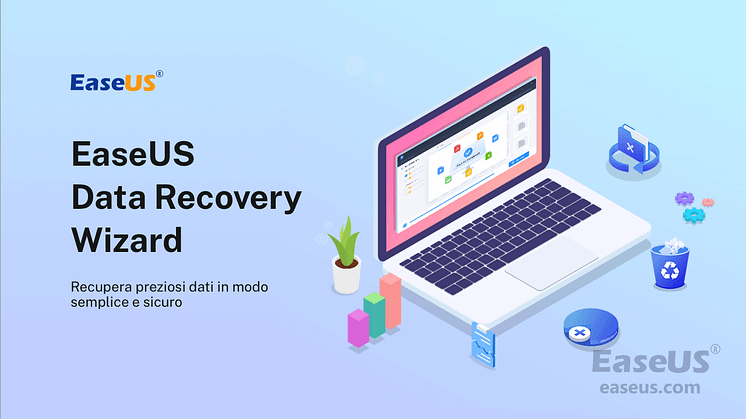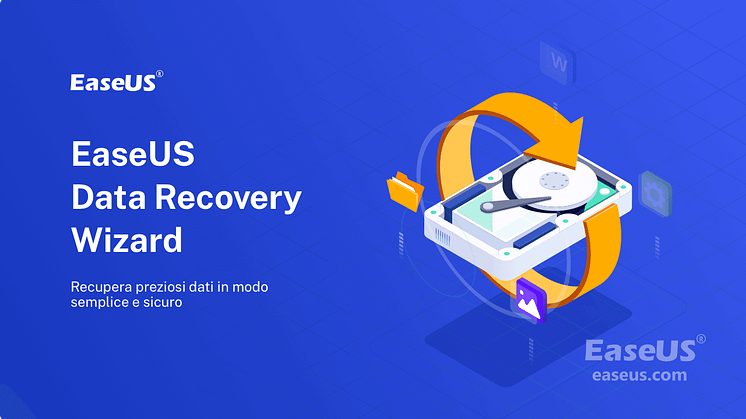Comunicato stampa -
Soluzioni Complete del Computer Bloccato all'Avvio
Windows 7 bloccato all'avvio della schermata? Oppure Windows 11/10 bloccato sulla schermata di caricamento è un problema molto comune al giorno d'oggi. Questo post ti presenta diverse soluzioni efficaci per gestire un computer bloccato sul problema della schermata di avvio.
| Metodi disponibili | Guida dettagliata |
|---|---|
| Metodo 1. Rimuovere i dongle USB | Windows 11/10 bloccato sul logo di Windows con punti che girano molti si verificano a causa di un'archiviazione USB difettosa... |
| Metodo 2. Controllare e risolvere gli errori su hard drive | Utilizza uno strumento di gestione delle partizioni per correggere facilmente il file system o l'errore del disco rigido. Oppure puoi manualmente... |
| Metodo 3. Avviare Windows 11/10/8/7 in modalità provvisoria | Seleziona "Opzioni avanzate" > "Risoluzione dei problemi" > "Opzioni avanzate" > "Impostazioni di avvio" > "Riavvia"... |
| Metodo 4. Riparare il sistema con il disco di riparazione (bootable disk) | Se c'è qualcosa di sbagliato nel sistema Windows che causa il blocco di Windows 7 all'avvio... |
| Metodo 5. Tornare alla versione precedente di Windows | Accendi Windows e premi F8/Shift e fai clic su Ripara il tuo computer. Quando la modalità di riparazione di Windows... |
| Più soluzioni utili | Puoi anche risolvere il problema di Windows 10 bloccato durante il caricamento dello schermo controllando la RAM di sistema... |
Il tuo computer si blocca all'avvio di una schermata di Windows quando hai provato ad accendere un computer? Per nessun motivo, quando avvii Windows 11, 10, 8 o 7, si blocca al logo di avvio e a volte dura anche da minuti a ore? Alcuni utenti rispondono che potrebbe funzionare forzare lo spegnimento del computer e, quando i computer vengono riavviati, tutto andrà bene. Tuttavia, questa non è una soluzione a lungo termine e non è un ottimo metodo per proteggere il computer, i dati e la sicurezza del sistema. Non preoccuparti. EaseUS ti offrirà soluzioni complete per risolvere Windows 11/10/8/7 bloccato sul problema della schermata di avvio/caricamento qui.
Ora puoi seguire uno di questi metodi offerti per risolvere facilmente il problema di Windows bloccato durante il caricamento della schermata. E dovrai stare molto attento mentre cerchi di seguire queste soluzioni offerte.
Metodo 1. Rimuovere i dongle USB
Windows 10 potrebbe bloccarsi all'avvio a causa di una memoria USB errata. Prova a rimuovere tutti i dongle USB collegati al computer, inclusi bluetooth, lettori di schede SD, unità flash, dongle del mouse wireless ecc.
Questo metodo ha ricevuto molti feedback positivi. Sarebbe abbastanza fortunato se il problema sia risolto così facile. In caso negativo, nessuna preoccupazione, saltiamo alle soluzioni successive.
Metodo 2. Controllare e risolvere gli errori su hard drive
Puoi scegliere di controllare e correggere manualmente il file system e gli errori del disco rigido con il software di gestione delle partizioni o di risolvere questo problema manualmente. Il primo è più consigliato. Perché? Il gestore delle partizioni può aiutarti ad avviare il PC da un disco di avvio e copiare la partizione con i dati in un altro dispositivo di archiviazione esterno per evitare errori di perdita di dati.
Controllare e correggere il file system con Partition Manager
Si tratta di un programma che può aiutarti ad avviare il PC creando un disco avviabile, copiare tutti dati conservati su partizioni problematici e salvarli su un altro dispositivo di archiviazione esterno in modo da evitare la perdita di dati. EaseUS Partition Master facilita la gestione di partizioni e la risoluzione di errori del disco rigido.

Metodo 3. Avviare Windows 11/10/8/7 in modalità provvisoria
In alcuni casi, il problema "Windows bloccato nella schermata di caricamento" è causato da aggiornamenti di Windows o altri problemi. A questo punto, puoi accedere alla modalità provvisoria, non fare nulla e quindi riavviare il computer per aiutare il computer a riavviarsi normalmente. La modalità provvisoria inizia con un set minimo di driver, software e servizi. Quando il computer è bloccato sulla schermata di avvio e Windows non può avviarsi normalmente, la modalità provvisoria si avvia senza problemi. È utile per risolvere il problema lì.
Come accedere alla modalità provvisoria quando il computer non può avviarsi normalmente? Quando si verifica un problema di Windows 10 bloccato sulla schermata di caricamento, per accedere alla modalità provvisoria, è necessario avviare il computer dal disco di avvio o spegnere il computer in modo anomalo più di due volte fino a quando non viene visualizzato il messaggio Preparazione riparazione automatica.
Quindi seleziona "Opzioni avanzate" > "Risoluzione dei problemi" > "Opzioni avanzate" > "Impostazioni di avvio" > "Riavvia", dopo il riavvio del computer, premi 4 o F4 sulla tastiera per avviare il PC in modalità provvisoria.
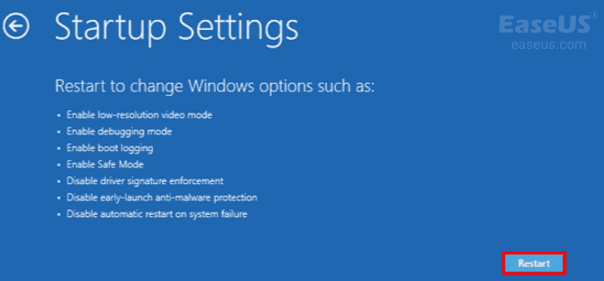
Clicca qui per conoscere le altre soluzioni disponibili!

Related links
- I 8 migliori programmi gratuiti per la gestione di disco per Windows 11/10
- [RISOLTO] Windows 11/10 Improvvisamente Lento
- Come risolvere il windows 11/10 avvio lento dopo aggiornamento
- Come fermare l'aggiornamento a Windows 11
- Lento nell'apertura dei programmi in Windows
- Cosa sta occupando lo spazio del disco rigido
Argomenti
Tags
Fondata nel 2004, EaseUS è un'azienda software leader a livello internazionale nei settori del recupero dati, del backup dati e della gestione disco, con lo scopo di sviluppare ed esplorare un'esperienza digitale sicura per tutti. Ci stiamo impegnando per innovare e creare una potente ed efficace piattaforma di sicurezza dei dati nel mondo.